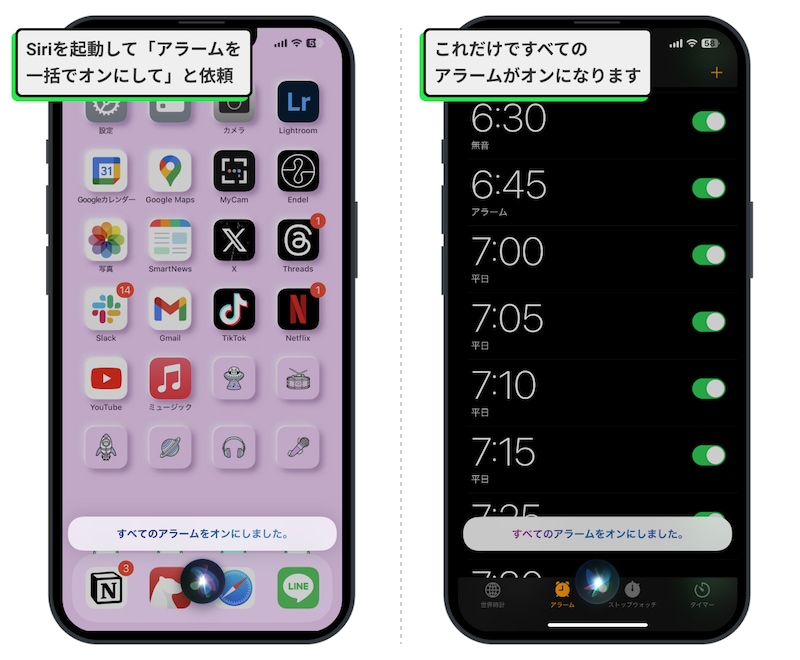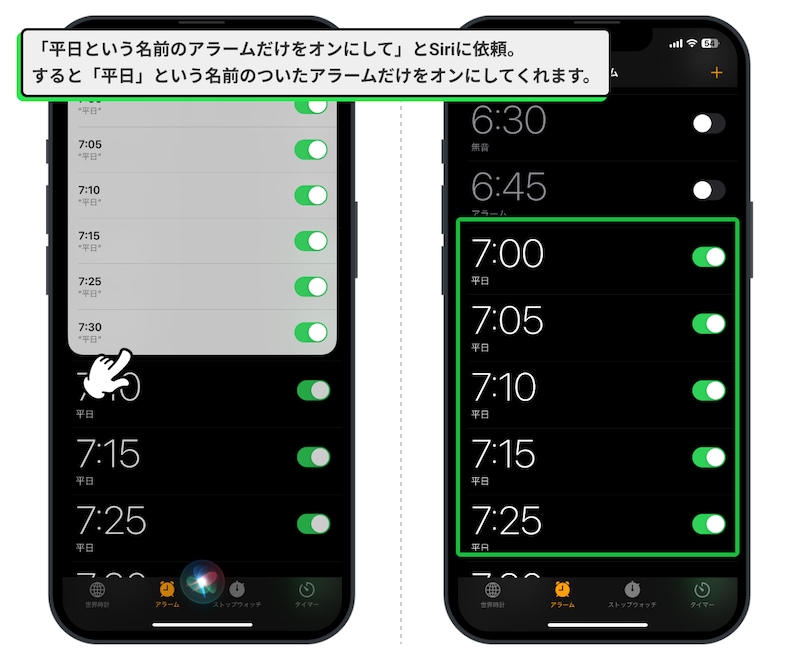しかし面倒なのが、セットしたいアラームのタブをすべてオンにする作業です。一つひとつのタブをタップしていくだけなのですが、寝る直前にこの作業を行うのが億劫でして……。アラームをかける前に寝落ちしてしまったことが何度もありました。
そこで考えたのが「アラームのオン/オフを一括で切り替える方法」です。
Siriを使ってアラームの設定を一括変更する方法
アラームのオン/オフを一括で切り替えるには、「Siri」を使います。Siriを起動したら、iPhoneに向かって「アラームを一括でオンにして」と声をかけます。すると「すべてのアラームをオンにしました」と通知が流れ、すべてのアラームがオンになります。 オフにしたいときも同様で、Siriに「アラームを一括でオフにして」と依頼すればOKです。
「平日のアラームだけオン/オフ切り替えたい」ときは?
すべてを一括で切り替えるのではなく、条件に該当するものだけをまとめて切り替えることもできます。例えば筆者は、月~金曜日に利用するアラームには「平日」というラベルを付けています。
これを利用して、Siriに向かって「平日という名前のアラームだけをオンにして」と依頼。すると、該当するものだけを一括で切り替えてくれます。